
紙張來源卡紙
檢查畫面上的卡紙位置,並依照下列程序移除紙張。
 |
處理前確認關閉任何打開的蓋板。 |
清除紙匣1和2的卡紙
1
檢查紙匣的右上蓋板是否發生卡紙。
 | 打開紙匣的右上蓋板。  |
 | 如果發生卡紙,請朝箭頭方向輕輕拉出。  |
2
輕輕關上紙匣的右上蓋板,直到卡入定位。
3
檢查紙張是否卡在紙匣。
 | 打開紙匣。 |
 | 如果發生卡紙,請朝箭頭方向輕輕拉出。 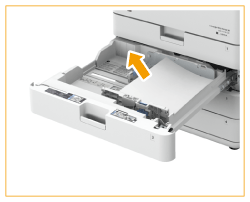 |
 | 推入紙匣,直到卡入定位。  關上紙匣時,請小心不要夾到手指,否則可能造成受傷。 |
繼續遵循畫面上的指示執行中斷操作或繼續清除卡紙。
清除紙匣3和4的卡紙(選購)
 |
處理前確認如果安裝選購紙台,請從機器將其拉出。 |
1
檢查紙匣的右上蓋板或右下蓋板是否發生卡紙。
 | 打開紙匣的右上蓋板和右下蓋板。 |
安裝3,4層選購雙層紙匣時  | |
安裝高容量紙匣時  | |
 | 如果發生卡紙,請朝箭頭方向輕輕拉出。 |
安裝3,4層選購雙層紙匣時  | |
安裝高容量紙匣時  |
2
輕輕關上紙匣的右上蓋板和右下蓋板,直到卡入定位。
3
檢查紙張是否卡在紙匣。
 | 打開紙匣。 |
 | 如果發生卡紙,請朝箭頭方向輕輕拉出。 |
安裝3,4層選購雙層紙匣時 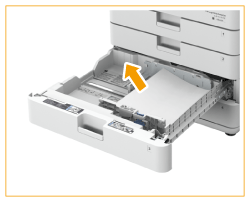 | |
安裝高容量紙匣時  | |
 | 推入紙匣,直到卡入定位。  關上紙匣時,請小心不要夾到手指,否則可能造成受傷。 |
繼續遵循畫面上的指示執行中斷操作或繼續清除卡紙。
清除紙盤單元(選購)的卡紙
1
按下  ,並從主機拉出紙盤單元。
,並從主機拉出紙盤單元。
 ,並從主機拉出紙盤單元。
,並從主機拉出紙盤單元。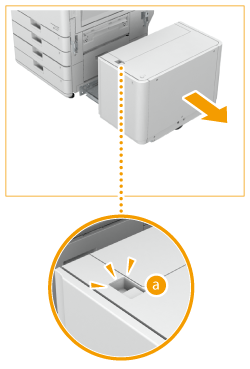
2
檢查紙盤單元側邊是否卡紙。
如果發生卡紙,請朝箭頭方向輕輕拉出。

3
檢查機器側邊是否卡紙。
如果發生卡紙,請朝箭頭方向輕輕拉出。
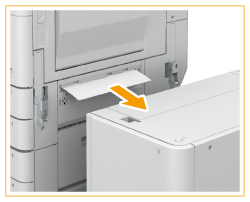
4
將紙盤單元連接至機器。
確定紙台穩固地連接至機器。
如果連接紙台後沒有再顯示卡紙訊息,請繼續中斷操作或繼續清除卡紙。
5
按下  打開紙台。
打開紙台。
 打開紙台。
打開紙台。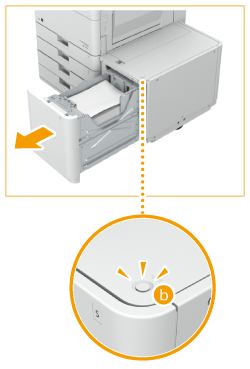

如果機器處於睡眠模式,紙台可能無法打開。請先取消睡眠模式,然後再打開紙台。
6
檢查是否卡紙。
如果發生卡紙,請朝箭頭方向輕輕拉出。
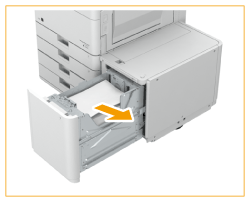

請仔細檢查,紙張可能卡在不容易看到的位置。
7
輕輕關上紙台。
繼續遵循畫面上的指示執行中斷操作或繼續清除卡紙。